第九课 Scratch与WU-Link互联互控——物联网环境监测仪
第九课 Scratch与WU-Link互联互控——物联网环境监测仪模块与指令“物联网-上传字符串”指令:“连接文本”指令:作品制作第一步:编写能够轮替显示环境亮度和温度的WU-Link程序第二步:将WU-Link检测到的亮度、温度值发送到物联网服务器第三步:在Scratch上显示WU-Link检测到的亮度、温度值第四步:实际体验校园环境自动监测仪拓展与思考
在第四课中,我们使用WU-Link制作了一个校园环境自动监测仪,能够监测周围环境的光线强度和温度值。本课我们将在此基础上添加物联网功能,使得监测仪能够将环境数据上传到“好好搭搭”物联网服务器上,然后通过Scratch显示出来。将这样的多个监测仪放置到校园的各个角落,就可以实时监测校园内多个场所的环境。
模块与指令
要制作本课的范例作品,还需要使用以下新的指令:
“物联网-上传字符串”指令:
属于“物联网”类别指令;使用这个指令可以将指定的字符串上传到“好好搭搭”物联网服务器上。
指令的参数就是需要上传的字符串,默认是“haohaodada”,可以根据需要修改。
“连接文本”指令:
属于“文本与数组”类别指令;使用这个指令可以将参数中的两个文本连接起来。
指令可以连接两个文本参数,一般最常用的是“文本与数组”类别中的“字符串”、“字符”等指令。
作品制作
物联网环境监测仪程序也是由两个程序组成:一个是用WU-Link编程网页编写的,用于检测并且上传亮度、温度值的程序;另一个是用“好好搭搭”网站的在线版Scratch编写的,用于从“好好搭搭”物联网服务器中获取绑定WU-Link上传的字符串、然后显示出来的程序。
第一步:编写能够轮替显示环境亮度和温度的WU-Link程序
在第四课中我们已经学过如何在点阵屏上交替显示亮度、温度值。需要先初始化点阵屏、声明两个变量“亮度”、“温度”为“整数”并赋值为“0”;然后在“重复执行”指令中清除旧的点阵屏显示后,将新读取的板载亮度传感器数值赋值给“亮度”变量,再在点阵屏上显示出来,“延时”后再清除点阵屏,将新读取的板载温度传感器数值赋值给“温度”变量,再在点阵屏上显示温度值、最后再“延时”。
完整的程序代码如下图所示:
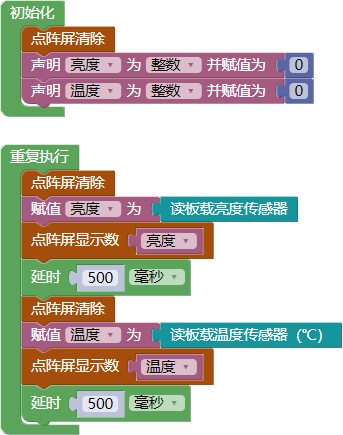
试一试:
能够同时在点阵屏上显示亮度和温度值吗?
第二步:将WU-Link检测到的亮度、温度值发送到物联网服务器
要将WU-Link检测到的亮度、温度值发送到“好好搭搭”物联网服务器上,可以在上一步所编写的“在点阵屏上交替显示亮度、温度值”的主程序中,添加将信息上传到服务器的指令:
具体可以根据以下步骤操作:
- 在第一个“点阵屏显示数”指令的下方,添加“物联网”类别中的“上传字符串”指令,再在指令的参数位置添加“文本与数组”类别中的“连接文本”指令,设置连接的文本为文本“a0=”和“亮度”变量。
- 在第二个“点阵屏显示数”指令的下方,再添加“上传字符串”指令、在这个指令参数位置再添加“连接文本”指令,设置连接的文本为文本“a1=”和“温度”变量。
完整的主程序代码如下图所示:
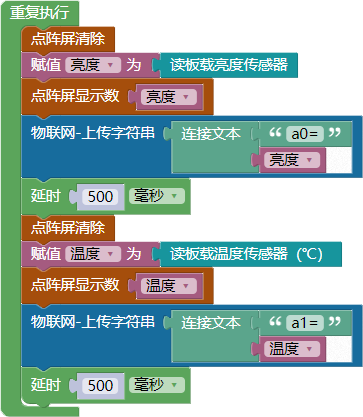
注:向“好好搭搭”服务器上传的字符串必须要有一个名称,也就是程序中的“a0”、“a1”,具体名称可以自定义;在这个名称后面必须要用“=”与后面的字符串加以区分。
第三步:在Scratch上显示WU-Link检测到的亮度、温度值
WU-Link检测并上传到“好好搭搭”物联网服务器上的字符串,可以通过Scratch中的指令读取后显示出来。
具体可以按以下步骤操作:
进入“好好搭搭”网站的“创作”栏目,单击其中的“Scratch”模板缩略图,进入“Scratch模板项目页”,再单击网页右上角的“转到设计页”按钮,进入Scratch在线编程网页。
在Scratch中,添加名为“school2”的舞台背景图片以及名为“boy1”、“boy4”的角色图片,用鼠标将他们拖放到合适的位置。
具体可以如下图所示:
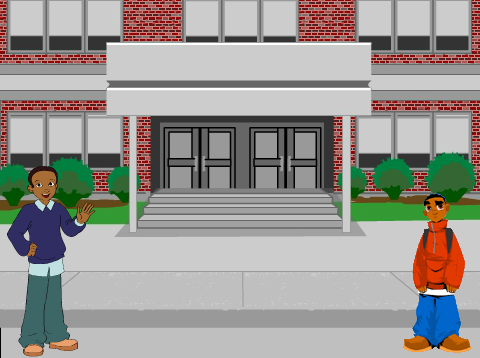
单击“脚本”选项卡“更多模块”中的“添加扩展”按钮,在打开的对话框中双击“Haodaiot”缩略图,将“好好搭搭”物联网指令添加到Scratch中。
为“boy1”角色添加如下图所示的脚本,将“教学楼的亮度是”文本与获取到的字符串合并在一起、然后用“说”指令显示出来。其中“获取指定MAC地址的值”指令就是新添加的“好好搭搭”物联网指令,中间的MAC指令应该修改为实际绑定WU-Link的MAC地址。
具体的程序脚本如下图所示:

同样再为“boy4”添加如下图所示的脚本,让他会说“教学楼的温度”值。同样也需要将范例中的MAC地址修改为实际绑定WU-Link的MAC地址。
具体的程序脚本如下图所示:

第四步:实际体验校园环境自动监测仪
通过以上步骤,已经分别编写了亮度、温度值的上传程序和显示程序,可以按以下步骤分别运行这两个程序,实际体验校园环境自动监测仪的功能:
将第二步编写的WU-Link显示、上传亮度、温度值的程序编译、下载到实际所绑定的WU-Link中。运行程序后,WU-Link会不断的在点阵屏上显示亮度、温度值,同时将相关数值上传到“好好搭搭”物联网服务器上。
运行第三步所编写的Scratch程序,如果一切正常,会在舞台上显示从“好好搭搭”物联网服务器上获取的亮度、温度值。
具体如下图所示:

试一试:
能不能让一个角色既说亮度值、同时又说温度值?
拓展与思考
与同学合作,将多块WU-Link放置到校园的不同地点,然后用Scratch监测这些地点的环境亮度、温度。